動画の記録設定
動画撮影時の設定について説明します。
|
|
システム周波数
![]()
![]()
![]()
![]()
![]()
![]()
![]()
![]()
本機で撮影、再生する動画のシステム周波数を切り換えます。
初期設定では、お買い上げの地域のテレビ放送方式に合ったシステム周波数が設定されています。

 [
[![]() ]
]  [
[![]() ]
]  [システム周波数]を選ぶ
[システム周波数]を選ぶ
|
59.94Hz(NTSC) |
放送方式がNTSCの地域向けのシステム周波数 |
|
50.00Hz(PAL) |
放送方式がPALの地域向けのシステム周波数 |
|
24.00Hz(CINEMA) |
映画制作用のシステム周波数 |
|
|
記録ファイル方式
![]()
![]()
![]()
![]()
![]()
![]()
![]()
![]()
撮影する動画の記録ファイル方式を設定します。

 [
[![]() ]
]  [
[![]() ]
]  [記録ファイル方式]を選ぶ
[記録ファイル方式]を選ぶ
|
MP4 |
パソコンでの再生に適したデータ形式です。 |
|
MOV |
映像編集に適したデータ形式です。 |
|
|
動画画質
![]()
![]()
![]()
![]()
![]()
![]()
![]()
![]()
撮影する動画の画質を設定します。選択できる画質は、[システム周波数]、[記録ファイル方式]の設定によって異なります。
[動画画質]の設定には、条件に合う項目だけを表示する[絞り込み]( 絞り込み)や、よく使う動画画質を登録する[マイリスト登録](
絞り込み)や、よく使う動画画質を登録する[マイリスト登録]( マイリスト登録)も利用できます。
マイリスト登録)も利用できます。

 [
[![]() ]
]  [
[![]() ]
]  [動画画質]を選ぶ
[動画画質]を選ぶ
 ビットレートが72 Mbps以上の動画を撮影するには、対応したスピードクラスのカードが必要です。(
ビットレートが72 Mbps以上の動画を撮影するには、対応したスピードクラスのカードが必要です。( 使用できるメモリーカード)
使用できるメモリーカード)
 記録ファイル方式:[MP4]
記録ファイル方式:[MP4]
 映像圧縮:Long GOP
映像圧縮:Long GOP
 音声フォーマット:AAC(2ch)
音声フォーマット:AAC(2ch)
(A) 記録フレームレート
(B) ビットレート(Mbps)
(C) YUV/bit数
(D) ビデオ圧縮方式(HEVC:H.265/HEVC、AVC:H.264/MPEG-4 AVC)
システム周波数:[59.94Hz(NTSC)]
システム周波数:[50.00Hz(PAL)]
 記録ファイル方式:[MOV]
記録ファイル方式:[MOV]
 音声フォーマット:LPCM(2ch)
音声フォーマット:LPCM(2ch)
システム周波数:[59.94Hz(NTSC)]
(A) 記録フレームレート
(B) ビットレート(Mbps)
(C) YUV/bit数
(D) ビデオ圧縮方式(HEVC:H.265/HEVC、AVC:H.264/MPEG-4 AVC)
(E) 映像圧縮
システム周波数:[50.00Hz(PAL)]
(A) 記録フレームレート
(B) ビットレート(Mbps)
(C) YUV/bit数
(D) ビデオ圧縮方式(HEVC:H.265/HEVC、AVC:H.264/MPEG-4 AVC)
(E) 映像圧縮
システム周波数:[24.00Hz(CINEMA)]
(A) 記録フレームレート
(B) ビットレート(Mbps)
(C) YUV/bit数
(D) ビデオ圧縮方式(HEVC:H.265/HEVC、AVC:H.264/MPEG-4 AVC)
(E) 映像圧縮
 本書では、動画の解像度に応じて以下のように表記します。
本書では、動画の解像度に応じて以下のように表記します。
– 6K-A(4992 3744)、4K-A(3328
3744)、4K-A(3328 2496)の動画:6K/4Kアナモフィック(4:3)動画
2496)の動画:6K/4Kアナモフィック(4:3)動画
– C4K(4096 2160)の動画:C4K動画
2160)の動画:C4K動画
– 4K(3840 2160)の動画:4K動画
2160)の動画:4K動画
– フルハイビジョン(1920 1080)の動画:FHD動画
1080)の動画:FHD動画
|
– 6Kアナモフィック(4:3)動画
– [フィルター設定]の[ジオラマ]
|
 絞り込み
絞り込み
[記録ファイル方式]を[MOV]に設定したときは、フレームレート、画素数(解像度)、圧縮形式(YUV、ビット数、映像圧縮)などを指定して、条件に合う動画画質だけを表示できます。
-
[動画画質]の設定画面で[DISP.]ボタンを押す
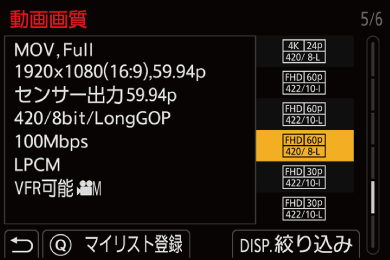
-

 で項目を選び、
で項目を選び、 または
または を押す
を押す
 設定: [フレームレート]/[画素数]/[圧縮形式]/[バリアブルフレームレート]/[ハイブリッドログガンマ]
設定: [フレームレート]/[画素数]/[圧縮形式]/[バリアブルフレームレート]/[ハイブリッドログガンマ]
-

 で絞り込む条件を選び、
で絞り込む条件を選び、 または
または を押す
を押す
-
[DISP.]ボタンを押して決定する
 [動画画質]の設定画面に戻ります。
[動画画質]の設定画面に戻ります。
絞り込みの解除方法
手順3で、[すべて]を選ぶ
 以下の操作をした場合も、絞り込みが解除されます。
以下の操作をした場合も、絞り込みが解除されます。
– [システム周波数]の変更
– [動画画質(マイリスト)]から動画画質を選択
|
|
 マイリスト登録
マイリスト登録
動画画質を選んでマイリストに登録します。登録した動画画質は[動画画質(マイリスト)]から設定できます。
-
[動画画質]の設定画面で[Q]ボタンを押す
 以下の設定も同時に登録されます。
以下の設定も同時に登録されます。
– [システム周波数]
– [記録ファイル方式]
– [動画撮影範囲]
マイリストから設定する、消去する
-
[動画画質(マイリスト)]を選ぶ


 [
[![]() ]
]  [
[![]() ]
]  [動画画質(マイリスト)]
[動画画質(マイリスト)]
-

 で項目を選び、
で項目を選び、 または
または を押す
を押す
 システム周波数の異なる設定項目は選択できません。
システム周波数の異なる設定項目は選択できません。
 マイリストから消去するには、項目を選んで[Q]ボタンを押してください。
マイリストから消去するには、項目を選んで[Q]ボタンを押してください。
コントロールパネルで[動画画質(マイリスト)]を表示する
[![]() ]モード時、または[動画優先表示]設定時、コントロールパネルから、動画画質のマイリストを表示できます。
]モード時、または[動画優先表示]設定時、コントロールパネルから、動画画質のマイリストを表示できます。
-
設定画面を表示する
 動画画質の項目をタッチします。
動画画質の項目をタッチします。
 マイリストに登録済みの場合は、[動画画質(マイリスト)]の設定画面が表示されます。未登録の場合は、[動画画質]の設定画面が表示されます。
マイリストに登録済みの場合は、[動画画質(マイリスト)]の設定画面が表示されます。未登録の場合は、[動画画質]の設定画面が表示されます。
 [DISP.]ボタンを押すごとに、[動画画質(マイリスト)]と[動画画質]が切り換わります。
[DISP.]ボタンを押すごとに、[動画画質(マイリスト)]と[動画画質]が切り換わります。
– 次に設定画面を表示するときは、最後に使用した画面が表示されます。
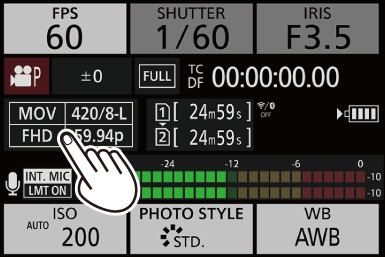
|
|
動画撮影範囲
![]()
![]()
![]()
![]()
![]()
![]()
![]()
![]()
動画撮影時の撮影範囲を設定します。撮影範囲によって画角も変わります。
撮影範囲を狭くすると、画質を劣化させることなく望遠効果を高めることができます。

 [
[![]() ]
]  [
[![]() ]
]  [動画撮影範囲]を選ぶ
[動画撮影範囲]を選ぶ
|
項目 |
設定内容 |
|
FULL |
マイクロフォーサーズ用レンズのイメージサークルに応じた範囲で撮影します。 画角:広い 望遠効果:なし |
|
PIXEL/PIXEL |
センサーの1ピクセルを動画の1ピクセルにして記録します。[動画画質]( 画角:狭い 望遠効果:あり |
撮影範囲(例:FHD動画)
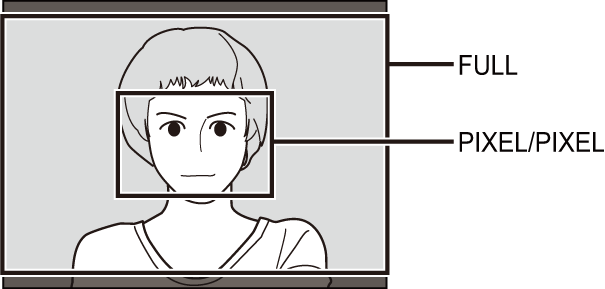
|
– [ライブクロップ] – 6Kアナモフィック(4:3)動画 |


